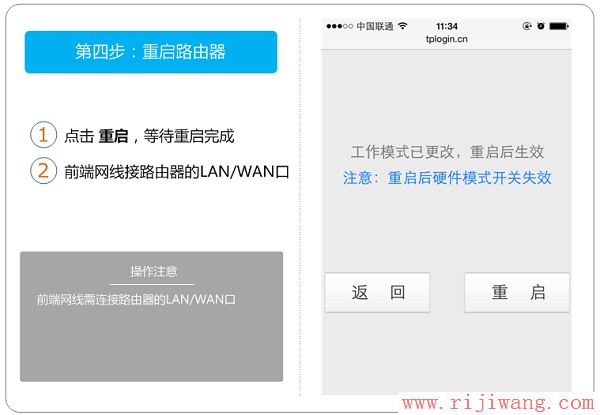本文介绍了用手机来设置TL-Link TL-WR800N V2.0迷你无线路由器Router模式上网的方法;TL-WR800N迷你路由器工作在“Router:无线路由模式”时,和普通的无线路由器一样,用来连接宽带运营商线路,实现多台无线设备共享上网。
注意问题:TP-Link TL-WR800N迷你型路由器有V1、V2两个版本,TL-WR800N V1和TL-WR800N V2在设置上有所不同。本文介绍的是TL-WR800N V2版本在“Router:无线路由模式”下的设置;可以在TL-WR800N底部的标签上查看到版本号

步骤一、手机连接无线信号
请先给TL-WR800N迷你无线路由器插上电源,然后用手机搜索TL-WR800N的无线信号,并进行连接。注意TL-WR800N的无线信号默认是:TP-Link_XXXXXX(XXXXXX是TL-WR800N的MAC地址的后6位,在TL-WR800N的底部标签上可以查看到的。
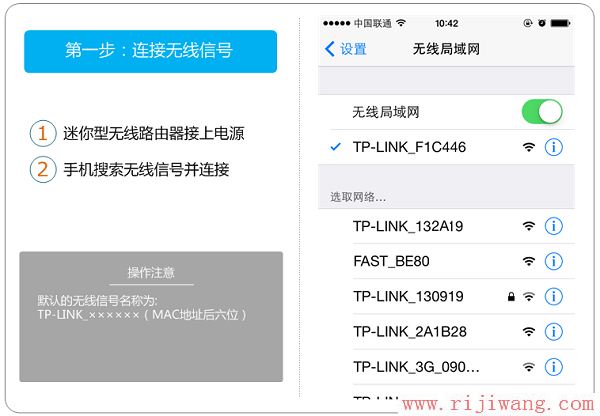
步骤二、登录管理界面
打开手机上的浏览器,在地址栏中输入:tplogin.cn;在弹出的界面中设置TL-WR800N的登录密码,如下图所示。
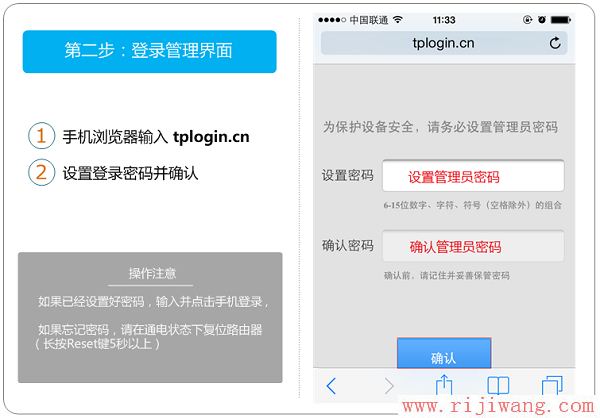
步骤三、设置路由模式
选择“路由模式”——>设置“无线网络名称”、“无线密码”、“宽带上网账号”、“宽带上网密码”——>点击“保存”。
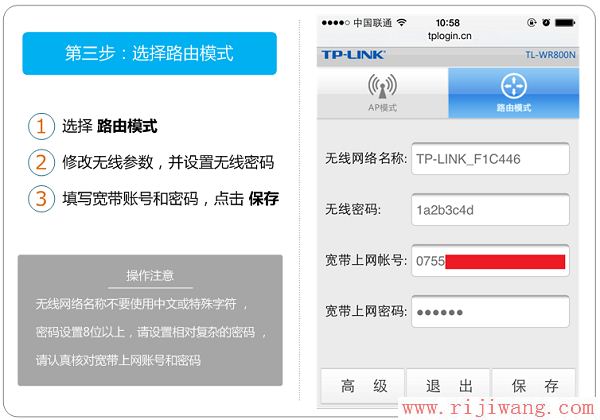
步骤四、重启TL-WR800N路由器
(1)、点击“重启”,等TL-WR800N迷你路由器重启完成,刚才的设置就会生效了。
(2)、用网线连接TL-WR800N上的LAN/WAN接口,网线另一偷连接前端的ADSL Moden(猫)、光猫等设备。